Hirdetés
-


Robotkart irányított a majom a kínai Neuralink agyi chipjével
it A mindezt lehetővé tévő Neucybert a Neuralink kínai riválisa, a Beijing Xinzhida Neurotechnology fejlesztette ki.
-


Olcsó 5G-s ajánlatot nyújt a Realme Indiának
ma Megérkezett a Realme C65 5G, az első készülék a MediaTek Dimensity 6300-zal.
-


Lenovo Essential Wireless Combo
lo Lehet-e egy billentyűzet karcsú, elegáns és különleges? A Lenovo bebizonyította, hogy igen, de bosszantó is :)
Új hozzászólás Aktív témák
-

A`rpi
addikt
PS3 topic összefoglaló.
A topic a továbbiakban sem foglalkozik warezzel (alapelvek)!
MIELŐTT KÉRDEZEL, OLVASD EL!A warezzal és a CFW-vel kapcsolatos kérdések, válaszok, segítségnyújtás az egész topicban nem kívánatos és TILOS!
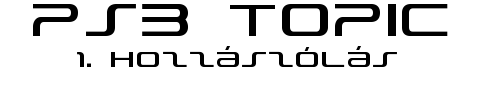
A PlayStaion 3 NTSC verziója 2006. november 11-én jelent meg Japánban (első napi eladási adatok kb. 81.000 db-ról számoltak be), majd szűk egy héttel később, 17-én, az USA-ban. A PAL verzió körülbelül fél év késéssel, 2007. március 27-én került a boltokba, itt már az első napokban túllépte a 600.000-es darabszámot az eladás. Bár a konzolt többször átalakították, eddig összesen 3 verzió került már a boltokba, a konzol logója is háromszor változott, azonban a sikere töretlen, 2012. novemberében átlépte a 70 milliós eladott darabszámot.

Változatok (PAL):
Az első szériás, manapság már csak „Fat” néven emlegetett modellből három változat került a polcokra. Az induláskor elérhető 40/60 GB-os winchesterrel szerelt gépek mellé 2007. augusztusában érkezett a 80 GB-os, novemberben pedig egy limitált példányszámban gyártott 160 GB-os (mely mellé egy különleges játékvezérlőt is mellékeltek) változat. Manapság egyik típust sem gyártják már.
2009. szeptemberében megtörtént az első ráncfelvarrás, a „Slim” változat a korábbiaknál nagyobb tárhellyel, 120/250 GB-os winchesterrel indított, azonban 2010-ben ez a széria is kapott egy nagyobb, 320 GB-os , változatot. A méretbeli változtatások mellett egy elméleti 10%-os fogyasztáscsökkentés, illetve a korábbiakban lakk fekete burkolat mattra cserélése történt hardveres téren, azonban a szoftveres változtatások sem maradtak el: végleg kikerült a támogatásból mind a PlayStaton 2-es játékok futtatása, illetve az operációs rendszer telepítésnek lehetősége.
Az újabb váltásra 2012. szeptemberében került sor, az új széria a „Super Slim” nevet kapta ez a jelenleg forgalomban lévő változat, ezzel megszűnt a Slim gyártása is. A korábbi módosításnál komolyabb méretcsökkenés történt (a Fat változatnál 50%-al, a Slim változatnál 25%-al lett könnyebb a gép), illetve a korábbi két modellnél megszokottakkal ellentétben a lemez tálca a gép tetejére került, mely elcsúsztatható fedelet kapott. Az Super Slim változat 12 GB-os és 500 GB-os merevlemezzel került a boltokba.


CPU:
Cell Broadband Engine
45nM csíkszélesség
1 központi PPE égység és 8 párhuzamosan dolgozó SPE egység
2,5 MB L2 cache (1 x 512KB + 8x 256 KB)
208 gigaflops műveletA PlayStation 3 "lelke" az STI (Sony-Toshiba-IBM) által kifejlesztett Cell névre hallgató 8 magos központi processzor melyek 3,2Ghz-es órajellel rendelkeznek, és egy le van tiltva praktikussági okokból, mivel ha egy mag elromlik egyszerűen bekapcsolható a másik. Hatot használhatnak a fejlesztők, a hetedik az operációs rendszeré, a nyolcadik pedig tartalék.
VGA:
24 milliárd képpont/másodperc
550 MHz-es órajel
SmartShader 4.1 támogatás 96-utas shader futószalagon
Max felbontás FullHD 1920x1080
24x-es vonalsimítás(MLAA),16x-os anizotróp szűrés támogatásaA grafikus műveleteket a közös NVIDIA-SCEI fejlesztésű "RSX" nevű GPU végzi el, amely képes 480i/576i SD-től 1080p-s 1920x1080 HD jelet kiadni. A PlayStation 3-nak 256 MB XDR fő memóriája van, és 256 MB GDDR3 memóriája az RSX-nek.
Memória:
256 MB XDR RAM 3200 MHz + 256 MB RSX RAM 700 MHz
48,7 GB/s memória busz-sebességAudio:
Dolby Digital 7.1
Dolby TrueHD
Dolby Surround HD
44.1/48/96 kHz 32-bit audio kimenet
64-bit processing
512 audio channelsHáttértár:
A gép belsejében egy teljesen szabványos 2,5”-os merevlemez kapott helyet, melynek cseréjét akár magunk is elvégezhetjük (a Super Slim gép esetében szükség van egy beépítő keretre is). Javasolt 5400 RPM-es merevlemezt választani, mert a 7200 RPM-es gyorsasága nem érezhető számottevően, cserébe viszont ezek a változatok jobban melegednek, melyek mind a merevlemez, mint a gépünk élettartamát csökkenthetik. Többször felmerül az SSD-k beszerelése is, azonban magas áruk, rövidebb élettartamuk és a miatt, hogy a PS3 nem profitál belőle érezhetően, fölösleges ezek beszerelése. A csere folyamatáról DM-Fan fórumtárs készített egy leírást, melyet itt olvashattok.
A belső tárhelyet a gépen több féleképpen használhatjuk. Természetesen a gép erre menti játékaink mentését, a telepített tartalmakat (akár több GB is lehet), patch-eket, a játékokhoz vásárolt DLC-k et, az online letöltött játékokat (egy-egy játék adott esetben meghaladhatja a 10 GB-t is), másolhatunk rá videókat, zenéket is. Azonban a lemezes játékainkat semmilyen formában nem másolhatjuk fel a merevlemezre, azok futtatásához mindenképp szükség van a gyári lemezre. Biztonsági mentést kizárólag a PS3-ra csatlakoztatott USB háttértáron keresztül végezhetünk, az alábbi könyvtárszerkezet szerint:
X:\PS3\THEME - a témáknak
X:\PS3\PHOTO - a fotóknak
X:\PS3\MUSIC - a zenéknek
X:\PS3\VIDEO - a videóknak
X:\PS3\UPDATE - a frissítéseknek
X:\PS3\OTHEROS egyéb fájloknak
X:\PS3\SAVEDATA - a játékmentéseknekPlayStation Move
A PlayStation Move rendszer a PlayStation 3 mozgásérzékelős kontrollere (Motion) egy PlayStation Eye kamerával kombinálva, lényegében a 2001-ben megjelent, szolid sikereket elért Eye kamera utódja. A kontrollerszett 2010. őszén lett elérhető a nagyközönség számára, és jelenleg is folyamatos a gyártása. Az irányítási rendszer a Nintendo Wii-jéhez nagyon hasonló, azonban itt a lekövetést nem egy szimpla infra szenzor végzi, a géppel a már jól megszokott Bluetooth technológiával kommunikál, az pozícionálst pedig a kamera végzi a "fagyi" (Motion controller) végén lévő LED fénynek köszönhetően. A kontroller el van látva gyorsulásmérővel és természetesen a már jól megszokott térbeli lekövetésre alkalmas szenzorokkal, illetve az összes olyan gombbal, amit a normál kontrollereken megtalálhatunk. Létezik a szetthez egy másodlagos irányító is, a Navigation Controller, mely a szokványos irányítást teszi lehetővé a másik kezünknek. A rendszerhez tartozó kamera szerepe nem csak a kontroller koordinálása, hanem képes valós képet is közvetíteni a kijelzőre, ezzel is növelve a játékélményt. A PS Move eladásai 2012-re meghaladták a 15 milliós darabszámot, 2 év alatt több, mint száz játék támogatja már a mozgásérzékelős irányítást.
Az operációs rendszer:
A PS3 operációs rendszerének lehetőségeit ("System Software") frissítésekkel lehet növelni. (A kezdeti modellek a 2.50-es verziószámot viselték) Ezeket a frissítéseket a PlayStation Networkről lehet közvetlen a gépre letölteni, de a hivatalos PS3 weboldalról is le lehet tölteni PC-re, majd áttölteni egy hordozható tárra, és onnan a konzolra feltölteni és telepíteni. A játékok is feltehetik maguktól, ha szükséges az indulásukhoz.
A PlayStation 3 a saját XrossMediaBar (XMB) elnevezésű grafikus felületét használja, melyben 9 beállítási lehetőség van, ezek a következők: Users, Settings, Photo, Music, Video, Game, Network, PlayStation Network és Friends. A PS3-on több elsődleges és másodlagos felhasználói fiókot is tarthatunk, képeket nézhetünk a galériában akár slideshowban, zenét hallgathatunk, audio lemezről számokat másolhatunk át merevlemezre vagy más tárba, filmeket és videókat nézhetünk. USB egeret és billentyűzetet csatlakoztathatunk, és a beépített vagy egy feltelepített böngészővel böngészhetünk, letölthetünk. A Friends ("barátok") menü alatt e-maileket küldhetünk, amikhez képeket, emotion-ikonokat csatolhatunk, és PlayStation webkamerával videóchatelhetünk. A Network menüben a PlayStation Store-ban online vásárolhatunk filmeket, játékokat és más tartalmakat.
.

A PlayStation Home egy a PSN-en alapulú közösségi szolgáltatás. A Home-ban létrehozhatunk egy avatárt, ami kap egy házat amit berendezhetünk és akár különféle achievementeket is elérhetünk. Itt más PSN felhasználókkal találkozhatunk, beszélgethetünk, játékokat játszhatunk és más közös dolgokat végezhetünk,egy remekül megtervezett virtuális világban.

A PlayStation Network (PSN) a PlayStation 3 hivatalos hálózati rendszere tele tartalommal. A trófearendszernek köszönhetően az általunk elért achievementek-ért kapott „jutalmak” (trófeák) automatikusan bekerülnek az online profilunkba, egyből „publikálásra kerülnek”, barátlistát hozhatunk létre, böngészhetünk a neten, chatelhetünk, üzeneteket küldhetünk, illetve természetesen használhatjuk a PlayStaion Sotre (és ezen keresztül a PlayStation Plus) nyújtotta lehetőségeket.További információt találsz magyar nyelven a hivatalos PlayStation Newtwork oldalon.

A PlayStarion Store (PS Store) a gép online boltja, a PlayStation felhasználók számára. A Store-ból lehetőség van demók, videók, zenék, játékok és DLC-k letöltésére, melyek tartalomtól függően lehetnek ingyenes vagy fizetős változatok is. 2012-től a magyar accounttal rendelkező felhasználók is használhatják a Store-t. A Store-on fizetni bankkártyával vagy előre vásárolt fix összegű PSN feltöltő kártyával (melyet a Store-on keresztül is lehet már vásárolni PayPal-al) lehet. Fontos, hogy a PSN feltöltő kártya csak a saját régiójában lévő accountra használható fel (és PayPal-lal is csak a saját régiónkban vásárolhatunk). Tehát egy itthon vásárolt magyar PSN kártyával nem tudjuk felölteni az UK accountunkat (és az itthoni bankszámlához kötött PayPal accountunkkal sem vásárolhatunk online UK feltöltőkártyát.)
Rendszeresen felmerülő kérdés, hogy melyik Store-ra regisztráljunk? Miután 2012-ben elindult a honosított változat, így a logikus válasz a magyar Store regisztráció lenne, azonban a magyar Store egyértelmű hátránya, hogy az online vásárolt tartalmak ára rendszerint jóval drágább a többi ország kínálatához képest, nem ritkán 1-1 játék esetében akár több ezer forinttal is, ráadásul nem ritkák a kompatibilitási gondok (tehát a dobozosan megvásárolt játékhoz a Store-on keresztül vett tartalmak nem használhatóak). Előnye egyértelműen az egyszerűbb vásárlás (használhatunk magyar bankkártyát illetve az itthoni boltokban vásárolhatunk PSN feltöltő kártyát) és talán egyszer majd a magyar nyelvű kezelőfelület. Ezzel szemben a különböző külföldi regisztrációk (UK, USA) esetében olcsóbban juthatunk hozzá a különböző termékekhez, azonban a regisztrációs folyamat során kisebb trükkökhöz kell folyamodnunk, és a vásárlás menete is bonyolultabb. Bankkártya esetében csak az adott országhoz tartozó kártyát fogadja el a rendszer, a PSN feltöltő kártya beszerzését pedig vagy külföldi forrásból kell intéznünk, vagy keresnünk kell egyéb lehetőségeket.
Fontos megjegyezni, hogy a PSN regisztráció jelenleg nem migrálható, a PSN ID nem változatható. Tehát amennyiben a magyar Store-ra regisztráltunk, nincs lehetőség későbbi váltásra. Tehát az összes erre az accountra gyűjtött trófea, megvásárolt és beregisztrált tartalom ide kötött. Régióváltásra egy módon van lehetőség, amennyiben új accountot készítünk ebben az esetben azonban a korábban említett tartalmak (PSN ID is) azon az accounton maradnak. Ettől függetlenül nem ritka, hogy egy-egy felhasználó – a különböző Store-ok különböző előnyeit kiélvezve – több régiós accounttal rendelkezik.
Az UK store egyedül rendelkezik weben keresztül elérhető onlie Store-al, melyet itt találhatunk meg.
A PlayStation Networkre ezen az oldalon lehet. Amennyiben úgy döntünk, hogy nem magyar regisztrációt készítünk, fontos, hogy a regisztrációs honlapon valós címet kell megadni. Amennyiben nem tudunk ilyet, a címgenerátor segíthet ebben.

A Playstation Plus (PS+) külföldön (illetve külföldi accounttal) már 2010-től elérhető, itthon azonban csak a 2012-ben debütált a Store-al együtt. Ez egy „havidíjas” (valóban negyedéves vagy éves díjas, mert ez a két változat létezik) szolgáltatás, melynek árai és kínálata régiónként változnak (USA 1 év: $49.99, 90 nap: $17.99; UK 1 év: £39.99, 90 nap: £11.99, HUN 1 év: 15.000 Ft, 90 nap: 4.500 Ft).
Ezért a díjért cserébe rögtön a kezdetektől kapunk jó pár ingyenesen letölthető játékot (Instant Game Collection), melyek minden hónapban újabb címekkel bővülnek (pontosabban változnak, mert a játékok száma fix, az új játékokért cserébe kikerülnek régebbiek a listából). Vannak közöttük dobozosan is megjelent PS3 AAA címek vagy akár csak a Store-on keresztül letölthető játékok, illetve PsOne régiségek is. Ezekkel a játékokkal egészen addig korlátlanul játszhatunk, amíg az előfizetésünk tart, azonban később sem vesznek el. A játék ingyenes „megvásárlásával” a játék bekerül az accountunk Download listájába, ahonnan bármikor újra letölthetjük, játszani velük azonban csak az előfizetési idő alatt tudunk. (Azokat a játékokat, amelyeket nem „vásároltunk meg”, de már kikerültek az ingyenes kínálatból, utólag nem tudjuk letölteni, tehát célszerű minden játékot beszerezni addig, amíg még ingyenes.)
Az ingyenes játékokon túl kapunk minden hónapban ingyenes avatárokat, témákat, 60 perc időtartamra kipróbálható Trial verziós játékokat, bizonyos demókhoz, betákhoz előbb hozzáférhetünk, mint a nagyközönség, ezen felül bizonyos tartalmakra extra kedvezményt biztosítanak. (Az így megvásárolt dolgokra semmilyen korlátozás nincs, teljesen megegyeznek a teljes áron megvásároltakkal.) Mindezeken felül kapunk 1 GB online tárhelyet, melyet játékaink mentéséinek tárolására használhatunk fel.
Amennyiben Plus előfizetéssel rendelkezünk, a PSN avatárunk mellé egy sárga plus jel kerül. Fontos megemlíteni, hogy a Plus előfizetés kizárólag arra az accountunkra él, melyre megvásároltuk, viszont az előfizetés ideje alatt az ingyenesen letöltött játékokkal másik accounttal is játszhatunk. Mivel az előfizetés accountra és nem gépre él, így amennyiben rendelkezünk PS Vita konzollal (és ugyan azzal a PSN accounttal vagyunk bejelentkezve), abban az esetben ott is élvezhetjük a PS+ nyújtotta előnyöket külön havidíj nélkül. Ha még ezek után sem is lenne kérdésed, olvasd el a PlayStation Plus GYIK (Gyakran Ismételt Kérdések)-et, kedvcsinálónak pedig egy 2012. augusztusi bemutató a PlayStation.Community jóvoltából.

A PS3-as játékok a korábban megszokottal (és a konkurenciával) ellentétben már Blu-ray lemezen érkeztek. Az EU debütálást követően 29 cím volt elérhető az öreg kontinensen, ma ez a szám már közel jár a 800-hoz, és természetesen folyamatosan bővül. Fontos megemlíteni a lemezekkel kapcsolatban, hogy (a Blu-ray filmekkel ellentétben) nem régiózárasak, tehát egy külföldről érkező játék is használható az itthon vásárolt konzolban, azonban a letölthető tartalmaik viszont régiókhoz kötöttek. A gyakorlatban ez azt jelenti, hogy az USA-ból rendelt játékokhoz kizárólag az USA Store-ból vásárolhatunk tartalmakat, mert különben nem fogjuk tudni őket használni. Európán belül régiókorlát nincs, tehát azokhoz akár a magyar Store-ból is bátran vásárolhatunk. Bizonyos játékok rendelkeznek un. Online Pass-al (kóddal), melyek minden esetben egyszer használatosak, és online a felhasználó, accountjához adódnak. Amennyiben nem rendelkezünk ilyennel, az adott játék online módjait nem használhatjuk egészen addig, amíg nem vásárolunk hozzá egy érvényes Pass-t, de természetesen az egyszemélyes, hálózatot nem igénylő játékmódok korlátozás nélkül elérhetőek.
A dobozos játékok mellett lehetőségünk van a PlayStation Store-on keresztül is vásárolni. Az itt megvett játékok teljesen meggyeznek a dobozos változattal (a mentések is kompatibilisek oda-vissza), mindössze annyi a különbség, hogy ilyen esetben a szokásosan feltelepített pár száz MB (ritka esetekben pár GB) helyett az egész játék a gép merevlemezére töltődik, nem ritkák akár a 10 GB-os letöltések sem. Ezeket későbbiekben bármikor letörölhetjük, illetve a Download listánkból újratelepíthetjük, azonban ezen játékok az Online Pass-hoz hasonlóan végérvényesen az account-unkon maradnak, eladásra cserére nincs lehetőség. A Store kínálatában megtalálhatunk olyan játékokat is, melyeknek létezik dobozos megfelelője, azonban nem kevés olyan lesz, melyet csak így szerezhetünk be. A kizárólag a Store-on keresztül megvásárolható játékok listáját itt találjátok.
Trófeák
A Trófeák (Trophies) lényegében a XBOX 360-as és a PC-s körökben ismert achievement rendszer átültetése a PS3 konzolra. Ezek a játékokban elért teljesítményünk mérésére szolgálnak, de itt nem az adott játékon belüli, hanem az online profilunk presztízsét növeli. Miről van szó: az olyan játékokban, melyekre van Trófea-támogatás (az újabbakra szinte mind van, de néhány játék visszamenőleg is megkapta már) rendelkeznek egy előre rögzített feladat-jutalomlistával. Amennyiben teljesítjük az adott feladatot, akkor az érte járó jutalom (tehát a trófea) a megszerzés dátumával és időpontjával az online profilunkba kerül, így később összehasonlítható más felhasználók eredményeivel is. Éppen ezért a trófeák felhasználók között nem mozgathatók, másik PSN ID-ra át nem vihetők.
A trófeáknak négy változata van: bronz, ezüst, arany, platina, melyek egyben az adott feladat nehézségét is tükrözik. Míg a bronz trófeáért általában nem kell különösebben küzdeni, általában már a játék egyszeri végigjátszásával és különösebb erőfeszítés nélkül is többet összegyűjthetünk, addig a platinából játékonként mindössze egy darab van, és a feladat, amiért bezsebelhetjük, sokszor több tíz órát vehet igénybe. Természetesen a kettő közötti fokozatot az ezüst és az arany jelenti, így mindenki találhat a kedvének megfelelő kihívást.A trófeák megszerzését követően azok egyből „jóváíródnak” a profilunkban, és azon túl, hogy az adatlapunkról jól láthatóan leolvasható a teljesítményünk, a ritkaságuktól függően a rendszer tapasztalati ponttal jutalmaz minket, melyek a felhasználónk előbb-utóbbi szintlépéséhez vezet.
Mire jó ez? Nincs erre igazából magyarázat. Célja egyértelműen a játékidő kitolása, illetve a játékosok egymás közötti versenyszellemének felélesztése. Vannak, akik tudomást sem vesznek róla, mások képesek napokat játszani 1-1 trófeáért. Egy biztos: akiknek bejön az ilyesfajta gyűjtögetés, azoknak jelentősen meghosszabbítja a játékidőt, egyfajta pluszt adhat ez a típusú szórakozás, újabb kihívások elé állíthat minket akár egy olyan játékban is, amelyet már pixelről-pixelre ismerünk. A különböző játékok trófealistáját itt böngészhetjük.

Mindegyik PS3 Blu-Ray olvasóval rendelkezik, FullHD felbontást képes maximum küldeni. A beépített DVD/Blu-Ray lejátszó, a zenelejátszó és a képnézegető is jól használható.
Tartalmakat külső USB-s adathordozóról is le lehet játszani, de csak FAT32-t támogat! Amennyiben a rádugott eszközre lépve nem látjuk a tartalmat, a háromszög megnyomása után a „Display all”-ra nyomva már láthatóvá válik.A PS3 hivatalosan ugyan nem alkalmas az .mkv kiterjesztésű fájlok lejátszására (a Sony egyelőre nem mutat hajlandóságot arra, hogy ennek támogatását belevegye a firmware-be), de egy egyszerűen kivitelezhető módszerrel megoldható ezen fájlok kezelése.
Windows 7 és Vista media szerveren a PS3 engedélyezése:
Hálózati és megosztási központ -> Otthoni csoport -> Médiafájlok megosztása eszközökkel -> pipa a Képek, videók továbbítása elé -> Médiafolyam-továbbítás beállításai -> Mindet engedélyez.Létezik egy PS3 Media Server nevű program innen ingyenesen letölthető. Letöltöd, telepíted!
Ha van egy routered (lehet wireless router is, bár itt gond lehet az adatátviteli sebességgel, mivel a HD anyag lejátszásához kell sávszélesség) és megfelelően beállítod és a PS3-mon is elvégzed a beállításokat, akkor a PS3 is tud csatlakozni a nethez. Bekapcsolod a PS3-at, ekkor automatikusan csatlakozik rögtön a routerhez (akár vezetékes, akár wireless). Ezek után elindítod a PS3 Media Server-t a PC-n és máris csatlakozik a PC-d a PS3-hoz. A PS3 XMB operációs rendszerének menüjében mind a fotók, mind a zenék, mind a filmek menüpontok tetején megjelenik egy fektetett zöld háromszög (playg omb), mint media server ikon. Ezek után nincs más dolgod, mint megosztani azokat a könyvtárakat a PC-n a PS3 Media Server programban, amelyekben az .mkv-kat tartod. (A dolog nem csak .mkv-val működik, megoszthatók képek, zenék is, sima .avi fájlok is). A megosztott könyvtárban levő fájlok rögtön megjelennek, a zöld play gomb ikonra kattintva a PS3 megfelelő (kép, zene, videó) menüpontján belül.Amennyiben a PS3-mon elindítod az .mkv-t, a géped real-time konvertálja azt a PS3 számára is értelmezhető formátumra, és már megy is a lejátszás a PS3-on.
Arra az esetre is van megoldás, ha a géped nem elég erős a real-time konverzióhoz, ekkor nincs más teendőd, mint letölteni PC-re az mkv2vob nevű programot innen, teljesen ingyenesen. Ez semmi mást nem csinál, mint az .mkv formátumból pillanatok alatt .vob-ot, vagy .mpg-et varázsol (beállításfüggő), amit a PS3 már simán lejátszik, így nem real-time konvertálsz lejátszás közben, hanem előtte. Igen, pillanatok alatt, gyorsan megvan, mivel semmi mást nem csinál az .mkv-val, csak a konténerformátumot változtatja meg, így semmilyen minőségromlás nincs. Azt is el tudod érni az mkv2vob-bal, hogy csak az általad kiválasztott hangsáv maradjon a filmben, így még az .mkv mérete is csökkenthető (ami nem hátrány wireless kapcsolatot feltételezve, vagy a DVD-DL szűkös kapacitását tekintve). Abban az esetben tart csak sokáig a konverzió, ha külön feliratfájl van az .mkv-hoz, ugyanis a PS3 nem kezel feliratfájlokat, így a feliratot konvertálás közben bele kell égetni a filmbe (.avi illetve XviD filmek feliratának beégetéséhez ajánlott program az a AVIAddXSubs, melyet innen tölthetsz le). Ez időigényes, de egy erősebb gép pár (tíz)perc alatt végez ezzel is. Ha nem kell feliratot égetni, akkor az .mkv -> .vob konverzió (egy 2 órás filmet feltételezve) kb. 1 perc egy erősebb konfigurációval.
Egyetlen hátránya ennek a megoldásnak, hogy a PC-dnek is menni kell miközben a PS3-on filmet nézel, hacsak nem akarsz a PS3 merevlemezére másolgatni. Ez azonban nem ajánlott, mert igen lassú folyamat.

A fórumon nagyon sokszor felmerülő kérdés, hogy melyik gép a jobb? Inkább egy használt régit, vagy valamelyik újabb, karcsúsítottabb változatot vegyenek. Egyértelmű válasz nincs. Bár az újabb verziók kiadásának nem titkolt oka, hogy a gyártási költségeket csökkentsék, semmi sem bizonyítja, hogy Slim változatok kevésbé lennének tartósak, mindezek mellett javasolt – egyéni szimpátia, preferencia, árérzékenységre való tekintettel – a lehető leghosszabb garanciával ellátott gépet venni. Amennyiben újonnan vásárolnánk, mindenképpen figyeljünk, hogy olyan boltból tegyük mindezt, ahol a gép mellé adnak hivatalos Sony garancia papírt.
A gépet lehetőség szerint ne „zárjuk” be, körülötte rendszeresen portalanítsuk, így is megnövelve az élettartamát. Amennyiben a garancia (nem az 1, hanem Sony garancialevéllel ellátott gép esetében a 3. év) már lejárt a gépre, és kellő magabiztosságot érzünk magunkba, akár újra is pasztázhatjuk, melyben szintén DM-Fan fórumtárs vonatkozó írása lehet a segítésünkre.
Amennyiben rendelkezünk Sony garanciapapírral, a gépet nem bontottuk meg (HDD csere lehet), illetve a konzolon található sorozatszám megegyezik a garancialevélen található számsorral, abban az esetben vásárlástól számított 3 éven belül lehetőség van élni a méltányossági garanciával.
Ez annyit tesz, hogy bármilyen meghibásodás esetén 16.500Ft-ot kell fizetnünk, ezért egy refurbished (gyárilag felújított) konzolt kapunk a hibás konzolért cserébe, amire fél év garanciát is biztosítanak. A hivatalos szerviz a Hireltech Kft., rajtuk keresztül lehet intézni. A csere általában azonnali, de elképzelhető hogy pár napot kell várni a csere készülékre.Hasznos linkek:
PS3 Official user guide (angol nyelvű, mindig az aktuális verzióhoz)
PS3 hivatalos felhasználói útmutató magyarul (2.50-hez)
PS3 a Wikipédián
PlayStation Magyarország
PlayStation USA
PlayStation UK
PlayStation Blog
PlayStation a Facebookon
PlayStation Magyarország a Facebookon
PlayStation Store UK
PlayStation.CommunityÖsszeállította: DM-Fan, Hersey, jer1cho, kelzsoca, PhoenixK
Források:
A PS3 topic korábbi 1. hozzászólása
PlayStation.Community
Wikipédia
Playstation MagyarországUtolsó módosítás dátuma: 2013. február 26.

Köszönet mindenkinek, akik építő jellegű hozzászólásaikkal segítették ennek a leírásnak a létrejöttét!
PH! tagok PSN ID-jei (PH! nick: PSN ID):
Alucard888: AlucardHun
AND1: lendvm01
AXisBOLD: Gruz1113
babli: BabliAdrian84
BaliJack: BaliJack
Bikerman: safi22
blazsey2: blazseydr
boygabi_: Boygabi-Hun
DiVaD: divad87hun
Djuree: Djuree01
DM-Fan: dm-fan
dunc: hunjupiter
Forrest Gump: ZoTyA01
gabesy: bgabesy007
Gebriel: CyberpunkPHUN
heim: Heimsz
Hersey: hersey20
james001: kazama001
jer1cho: TazLeacher
kelzsoca: kelzso
Mazsika: Daccsika-HUN
Mister_X: CrazyHussar94
MrPG8: MrPG8
Nayrobi: nayrobi11
nike_: balazs102
orkester: orkester
PhoenixK: PhoenixKatz2
ScouserHUN: ScouserHUN
Siera: Pizzafutar
skylinelaca: Laca_HUN
Sonic*: AdiTheHungarian
Sonja: Csokis
Sundesz: Sundesz
tammolna: tammolna
Tirexi: TirexiHD25
Vapor: SaLa17
vegytek: geneMTS
Xmodule: L_DragonHeart_L
S_P_E_C_K: Speck1988Csak annak az ID-je kerül ide, aki kéri! Önhatalmúlag senki azonosítóját nem tesszük fel!
-

A`rpi
addikt

CPU:
Cell Broadband Engine
45nM csíkszélesség
1 központi PPE égység és 8 párhuzamosan dolgozó SPE egység
2,5 MB L2 cache (1 x 512KB + 8x 256 KB)
208 gigaflops műveletA PlayStation 3 "lelke" az STI (Sony-Toshiba-IBM) által kifejlesztett Cell névre hallgató 8 magos központi processzor melyek 3,2Ghz-es órajellel rendelkeznek, és egy le van tiltva praktikussági okokból, mivel ha egy mag elromlik egyszerűen bekapcsolható a másik. Hatot használhatnak a fejlesztők, a hetedik az operációs rendszeré, a nyolcadik pedig tartalék.
VGA:
24 milliárd képpont/másodperc
550 MHz-es órajel
SmartShader 4.1 támogatás 96-utas shader futószalagon
Max felbontás FullHD 1920x1080
24x-es vonalsimítás(MLAA),16x-os anizotróp szűrés támogatásaA grafikus műveleteket a közös NVIDIA-SCEI fejlesztésű "RSX" nevű GPU végzi el, amely képes 480i/576i SD-től 1080p-s 1920x1080 HD jelet kiadni. A PlayStation 3-nak 256 MB XDR fő memóriája van, és 256 MB GDDR3 memóriája az RSX-nek.
Memória:
256 MB XDR RAM 3200 MHz + 256 MB RSX RAM 700 MHz
48,7 GB/s memória busz-sebességAudio:
Dolby Digital 7.1
Dolby TrueHD
Dolby Surround HD
44.1/48/96 kHz 32-bit audio kimenet
64-bit processing
512 audio channels[ Szerkesztve ]
-

A`rpi
addikt

-

A`rpi
addikt

[ Szerkesztve ]
-

A`rpi
addikt

-

A`rpi
addikt

-

A`rpi
addikt

-

A`rpi
addikt



[ Szerkesztve ]
-

A`rpi
addikt
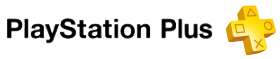



[ Szerkesztve ]
-

A`rpi
addikt



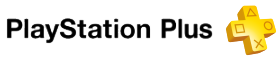
-

A`rpi
addikt

[ Szerkesztve ]
-

A`rpi
addikt

-

A`rpi
addikt

[ Szerkesztve ]
-

A`rpi
addikt

-

A`rpi
addikt

-

A`rpi
addikt
11
[ Szerkesztve ]
-

A`rpi
addikt

-

A`rpi
addikt

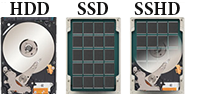






-

A`rpi
addikt



[ Szerkesztve ]
-

A`rpi
addikt


[ Szerkesztve ]
-

A`rpi
addikt

-

A`rpi
addikt

[ Szerkesztve ]
-

A`rpi
addikt
1
[ Szerkesztve ]
-

A`rpi
addikt
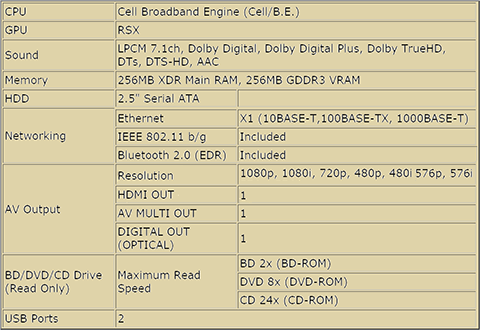
-

A`rpi
addikt

-

A`rpi
addikt

-

A`rpi
addikt

-

A`rpi
addikt
1
[ Szerkesztve ]
-

A`rpi
addikt
Lassú letöltés, bejelentkezési gondok NW-31250-X megoldása:
1. Lépj be PS4 böngészőjébe, majd futtass egy sebesség mérést: http://www.bandwidthplace.com
Ha itt hozza PS4-en az interneted névleges sebességét, akkor a PS4 és a router közötti kapcsolat jó.
Megoldás:
DNS szervert kell beállítani.Ha a sebességmérés nem hozza névleges internetsebességedet, amit például számítógépen mértél, akkor bizony a WIFI kapcsolattal lesz a gond.
Megoldás:
Csatlakoztasd PS4-ed kábellel a router-edhez.2. DNS beállítás:

Lépésről lépésre itt tudod megnézni.
3. Gyári sebességmérővel mérj újra sebességet.
Lépésről lépésre itt tudod megnézni.
Ha ezek után lassan tölti le a játékokat (Test Internet Connection-által mért eredményekhez képest), állítsd meg a játékok letöltését (pause) majd indítsd el újra(resume).
(Döntő többségben interneted sebességének úgy 3/4 ét hozza PSN optimális helyzetben. Ebből következik, ha van 10 megabites neted, és 8 magabittel jönnek a dolgok (PSN-ről) az jónak számít.)
Befolyásoló tényező a szervek terheltsége is ilyen esetben hiába van gyors internetünk ha szerver oldalról nincsen elegendő erőforrás, ilyenkor nincsen más teendőnk sajnos mint, kivárni még szépen lassan lejön a kívánt tartalom.
Fentebbi lépéseket ha végigjárjuk beállítunk kézzel DNS szervert, lehetőleg kábellel kötjük össze PS4-et, router-rrel, ha lassúnak véljük a letöltést néha megállítjuk majd újra indítjuk, nagyjából mindent megtettünk az ügy érdekében.
Haladóknak:
Tapasztalataim szerint legjobb eredményt saját szolgáltatónk DNS szervereivel érhetjük el:
1.
-keressük meg az interneten
-vagy lépjünk be router-ünk webes felületére.Ha nem tudjuk hogy kell belépni ide, keressük elő a router használati utasítását, ezt áttanulmányozva, be fogunk jutni.
Router webes felületén információs részt keressük abból is WAN érdekel minket, itt található meg saját (külső IP címünk amit pl látunk ha indítunk egy speed testet) IP címünk, és ami a lényeg a szolgáltató DNS címeit.
Ha még ez sem hozza meg a kívánt eredményt tovább kísérletezhetünk további ingyenes DNS szerverek IP címeivel.
[ Szerkesztve ]
-

A`rpi
addikt
PlayStation 4 összefoglaló.
A topic a továbbiakban sem foglalkozik warezzel (alapelvek)!
MIELŐTT KÉRDEZEL, OLVASD EL!
A gépet 2013. február 20-án az E3 sajtótájékoztatón mutatták be a PlayStation 3 utódjaként. A PS4 2013. november 15-én Észak-Amerikában 2013. november 15-én, Európában és Ausztráliában 2013. november 29-én jelent meg.
A PS4 belső rendszerét és felépítését az optikai meghajtótól a hűtési rendszerig a dizájnnak kedvezve úgy alakították ki, hogy a ház a lehető legkeskenyebb és legkönnyebb legyen. A lineáris vonalakkal egyszerű, mégis modern külsőt kapott a vadonatúj konzol, a megjelenést a négy különálló blokk teszi különlegessé, amelyek egységes egészet alkotnak a lemezmeghatóval, a gombokkal, a jelzőfénnyel és a szellőzővel. A ház felső részén található bekapcsolást jelző fény kéken világítja meg a dobozt használat közben.
A megszokottól eltérően a ház elől és hátul kicsit döntött, amely nemcsak a bekapcsolásnál és a lemez behelyezésénél nagy segítség a játékosnak, hanem a kábelek elrejtésére is lehetőséget ad. A matt és fényes „Jet Black” fekete árnyalat kifinomult megjelenést kölcsönöz a konzolnak. A PlayStation®4-hez a vezeték nélküli Dualshock®4 kontroller és a PlayStation®Camera is társul kiegészítőként ugyanebben a színben.
PlayStation®4 Hardver


*1: a tárhely a felhasználók számára szabad tárhelyet és a rendszer számára szükséges helyet is tartalmazza, a felhasználók számára tehát a feltüntetettnél kevesebb hely áll rendelkezésre.
A tárhelyet bármikor, bárki bővítheti magának, a garancia elvesztése nélkül. Azonban nem mindegy, hogy milyen merevlemezt/SSD-t/SSHD-t teszünk bele. A legfontosabb kritérium, hogy 2,5"-os és SATA csatlakozású legyen a merevlemez, de ezen kívül nincs más kikötés. Csere előtt érdemes mentést csinálni a gépről és a játékok mentéseit kimenteni egy külső adathordozóra. Legegyszerűbb egy pendrive. (PS4-en a Beállítások ->> System ->> Back up and restore ->> Back up PS4 menüben lehet megcsinálni ezt a folyamatot) Ha ez megvolt jöhet a csere. Pár hasznos link a cseréhez:
Hivatalos, Sony leírás (angolul)
Videó (angolul)
Csere után fel kell telepíteni a rendszert, amit pendrive-val meg lehet csinálni. A fájlt hozzá ezen az oldalon lehet megtalálni. (A "Perform a New Installation of the System Software" részt kell megkeresni!) Ha ez megvolt, akkor a pendrive-on el kell készíteni könyvtárrendszert. Csinálni kell egy PS4 mappát, azon belül pedig UPDATE mappát. Ebbe az utolsó mappába kell menteni a már letöltött fájlt. Ezután ki kell kapcsolni a PS4-et teljesen, tehát ne világítson semmi a PS4-en. Csatlakoztatni kell a pendrive-ot, majd 7másodpercig folyamatosan nyomni kell a bekapcsoló gombot. Majd ki kell választani a [Initialize PS4 (Reinstall System Software)]. Ezután csak követni kell a dolgokat, és minden készen lesz. Már csak annyi a teendő, hogy visszategyük a back up-ot. Ezt a Beállítások ->> System ->> Back up and restore ->> Restore PS4 menüben lehet megtenni.Dualschock®4 – vezeték nélküli kontroller

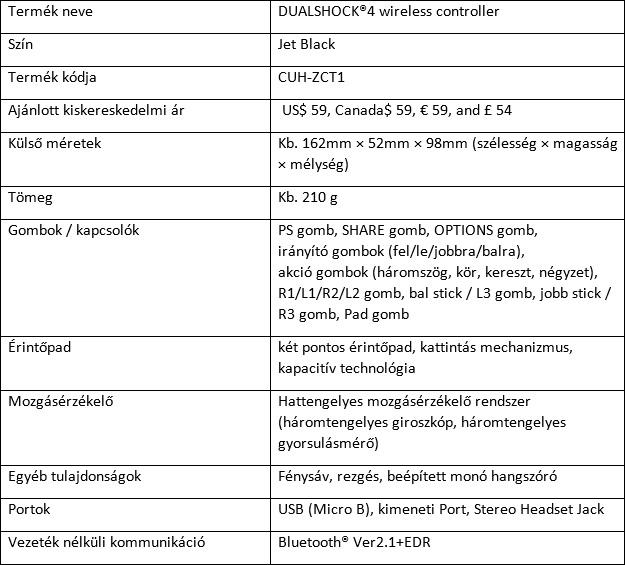
Megjegyzés: A kontroller analog karán lévő gumiborítás nagyon hamar kopik. Ezt valamilyen védőkupakkal lehet megelőzni. [link]
PlayStation®Camera


Szoftver
A Sony folyamatosan frissíti a PS4 szoftverét, ehhez internetkapcsolatra van szükség. Elvégzését többféle módszerrel is meg lehet oldani. Automatikusan online, vagy kézzel offline. A legfrissebb frissítést innen lehet letölteni: [link]
Playstation Store [link]
A Playstation saját online boltja, melyen keresztül tudunk játékokat, DLC-ket, demókat, témákat, letölteni.
Fizetni többféle módszerrel lehet. Lehet bankkártyával. Ez esetben hozzá kell adni a fiókhoz a bankkártyát, és a kártyaadatokat a Sony szerverei tárolják. A vásárolás során a fizetendő összegnek megfelelő összeget emel le a Store a kártyáról. Azonban lehetnek gondok amiatt, hogy nem minden esetben lehet US Store minden kártyával fizetni.
Ezen felül lehet használni a PSN Wallet funkciót. Ez esetben pénzt fel kell tölteni a Walletre, és ezután tudunk vásárolni. A feltöltés többféle módszerrel is történhet. Lehet bankkártyával, paypal-lel, feltöltőkártyával. Sokan szeretik használni a feltöltőkártyás módszer, mert egyszerű, biztonságos. Feltöltő kártyák lehet venni boltból: [link], itt a Hardverapróról megbízható emberektől, vagy külföldi boltokból (pl.: Amazon). Fontos, hogy a PSN feltöltő kártya csak a saját régiójában lévő account-ra használható fel.
Ezenkívül lehet használni még a Paypal-t is fizetésre.Ebben a témában született írás haddent tollából: [link]
Playstation Network működése
PS4 esetében az online játékhoz kötelező a PS+ előfizetés. Ezt meg lehet venni közvetlenül a Store-ból, de lehet venni kódot is különböző boltokban venni hozzá, amit beaktiválva kapjuk meg a PS+ előfizetést.
PS+ előfizetés esetében azonban további előnyökhöz is juthatunk, mint például az online tárhely, vagy az ingyenes játékok.
Minden hónapban kapnak az előfizetők PS4/PS3/PS Vitára ingyen, teljes játékokat.
Metal Gear Solid: Ground Zeroes (PS4)
Skulls of the Shogun: Bone-A-Fide Edition (PS4)
Call of Juarez: Gunslinger (PS3)
Super Exploding Zoo (PS4 and PS Vita)
Cloudberry Kingdom (PS3)
Futuridium EP Deluxe (PS4 and PS Vita)Érdemes azon is elgondolkodni, hogy hová regisztrálunk be, melyik régióba. A magyar régió lenne az első választás. Itt az EU régióban viszonylag olcsó a magyar Store, viszont sok szolgáltatás még nem elérhető magyar fiókkal. A legolcsóbb régió mindenképp az USA. US fiókkal juthatunk a legolcsóbban játékokhoz. Ezenfelül létre lehet hozni még UK fiókot is, viszont hátránya, hogy nagyon drágák a játékok. Arra azonban érdemes figyelni, hogy nem minden esetben lehet párosítani bármilyen régióból származó DLC-ket bármilyen régióból származó játékkal. Tehát, ha rendelünk egy játékot USA-ból, akkor ahhoz az US Store-ból származó DLC kell megvenni.
A PSN regisztráció nem migrálható, tehát nem lehet régiót változtatni egy fiókon belül, illetve a mentések is fiók függőek, tehát máshol nem lehet őket felhasználni, ha időközben fiókot váltunk.Sokszor előjön kérdésként a játékok megosztása. Lemezt bármennyit lehet cserélgetni, digitális tartalmak esetében már más a helyzet. PS4-nél került bevezetésre az elsődleges és másodlagos fiók fogalma.
Egy fiók csak egy gépen lehet elsődleges, viszont egy gépen bármennyi fiók lehet elsődleges.A digitális megosztásról Madwe tollából:
Van A és B ember, A és B gép, A és B account ( A accountján az ő adatai vannak, ott tud fizetni) A fogja magát és B accountját állítja be A gépén elsődlegesnek, a saját A accountját pedig NEM. B pedig ugyanezt teszi fordítva, A accountját elsődlegesnek teszi B gépén, B accountját pedig nem (hiszen az A gépén elsődleges) Innentől kezdve A a saját A (nem elsődleges) accountján használja a gépét, B pedig B accounjtába lép be mindig. Az aktuálisan használt account minden elemét elérik, valamint az elsődleges (A gépén B, B gépén A) account tartalmát is elérik akkor is ha oda nincs bejelentkezve, mert az elsődleges. Így tulképp mindenki a saját accját használja, csak a másiké az elsődleges, de e miatt mindkettő account tartalmát elérik. Gond abból adódhat ha B vérszemet kap és A accountját ami nála primary lehúzza és megvesz mindent a storeban A tudta nélkül
Megjegyzendő, hogy ha elsődleges fiókkal vásároltunk PS+-t, akkor a gépen lévő összes többi fióknak működni fog az online játék.
Lassú letöltés, bejelentkezési gondok NW-31250-X megoldása:
(A`rpi által írt útmutató)
1. Lépj be PS4 böngészőjébe, majd futtass egy sebesség mérést:
http://www.bandwidthplace.comHa itt hozza PS4-en az interneted névleges sebességét, akkor a PS4 és a router közötti kapcsolat jó.
Ha nem, akkor kövesd a továbbiakat!
Ha a sebességmérés nem hozza névleges internetsebességedet, amit például számítógépen mértél, akkor bizony a WIFI kapcsolattal lesz a gond.
Megoldás:
Csatlakoztasd PS4-ed kábellel a router-edhez.Ha ez sem hoz eredmény
DNS szervert kell beállítani.2. DNS beállítás:
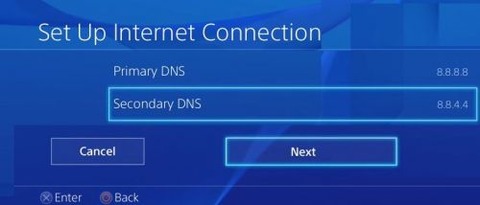
Lépésről lépésre itt tudod megnézni.
3. Gyári sebességmérővel mérj újra sebességet.
Lépésről lépésre itt tudod megnézni.Ha ezek után lassan tölti le a játékokat (Test Internet Connection-által mért eredményekhez képest), állítsd meg a játékok letöltését (pause) majd indítsd el újra(resume).
(Döntő többségben interneted sebességének úgy 3/4 ét hozza PSN optimális helyzetben. Ebből következik, ha van 10 megabites neted, és 8 magabittel jönnek a dolgok (PSN-ről) az jónak számít.)
Befolyásoló tényező a szerverek terheltsége is ilyen esetben hiába van gyors internetünk ha szerver oldalról nincsen elegendő erőforrás, ilyenkor nincsen más teendőnk sajnos mint, kivárni még szépen lassan lejön a kívánt tartalom.
Fentebbi lépéseket ha végigjárjuk beállítunk kézzel DNS szervert, lehetőleg kábellel kötjük össze PS4-et, router-rrel, ha lassúnak véljük a letöltést néha megállítjuk majd újra indítjuk, akkor nagyjából mindent megtettünk az ügy érdekében.
Haladóknak:
Tapasztalatok szerint legjobb eredményt saját szolgáltatónk DNS szervereivel érhetjük el:1.
-keressük meg az interneten
-vagy lépjünk be router-ünk webes felületére.Ha nem tudjuk hogy kell belépni ide, keressük elő a router használati utasítását, ezt áttanulmányozva, be fogunk jutni.
Router webes felületén információs részt keressük abból is WAN érdekel minket, itt található meg saját (külső IP címünk amit pl látunk ha indítunk egy speed testet) IP címünk, és ami a lényeg a szolgáltató DNS címeit.
Ha még ez sem hozza meg a kívánt eredményt tovább kísérletezhetünk további ingyenes DNS szerverek IP címeivel.
Garancia, szerviz:
A gépre 1 év gyártói garancia van. Ezt lehet bővíteni esetlegesen. Ezen felül jár még 2 év szavatossági garancia is, azonban ebben az esetben nekünk kell igazolni a meghibásodást.
Az EU-n belül vásárolt gépekre ugyanúgy jár a magyar garancia."Ahol az SCEE a jelen Terméket az Európai Gazdasági Övezet bármely országa, [..további országok felsorolása..] piacaira bocsátotta, ott a jelen Garancia érvényes mindazon országokban, a következő feltételekkel:
a, ha az eredeti számlát, vagy más, a vásárlásról szóló módosítatlan és sérülésmentes bizonylatot (melyen szerepel a vásárlás dátuma és a kereskedő neve) a hibás Termékkel együtt bemutatják a garancia-időszakon beül; [...stb.. érdektelen részek...]"Minden esetben azonban nagyon fontos, hogy meglegyen a hivatalos garancia pecsét, számla, minden adattal. Érdemes tehát megbízható forrásból vásárolni.
Szervizeléssel kapcsolatban Sony oldal. Itt a legördülőmenüből a PlayStation-t kell kiválasztani. A fórumban azonban a Hireltech Kft-t ajánlják a legtöbben. [link]
PH! játékoslista:
[link]Project Morpheus:
Mai trend a VR szemüvegek megjelenése. Ennek megfelelően a Sony is előállt a saját PS rendszerére szánt megoldással, a Morpheusszal. [link] Leghamarabb 2016-ban esedékes a megjelenése.
További hasznos linkek:
PS4: Error Codes
IGN által angolul leírt merevlemez csere
PS4 játékok listája (Wikipedia)
PlayStation Blog
PlayStation USA
PlayStation Magyarország
PlayStation UK
PlayStation4 Wikipedia
PS4 Használati útmutató magyarul (PDF!)
PS4 kézikönyv
Playstation tulajok Off topikjaForrások:
Wikipédia
IGN
PlayStation.Community
PS3 PH! topik
Playstation UK[ Szerkesztve ]
-

A`rpi
addikt
"A digitális megosztásról Madwe tollából:
Van A és B ember, A és B gép, A és B account ( A accountján az ő adatai vannak, ott tud fizetni) A fogja magát és B accountját állítja be A gépén elsődlegesnek, a saját A accountját pedig NEM. B pedig ugyanezt teszi fordítva, A accountját elsődlegesnek teszi B gépén, B accountját pedig nem (hiszen az A gépén elsődleges) Innentől kezdve A a saját A (nem elsődleges) accountján használja a gépét, B pedig B accounjtába lép be mindig. Az aktuálisan használt account minden elemét elérik, valamint az elsődleges (A gépén B, B gépén A) account tartalmát is elérik akkor is ha oda nincs bejelentkezve, mert az elsődleges. Így tulképp mindenki a saját accját használja, csak a másiké az elsődleges, de e miatt mindkettő account tartalmát elérik. Gond abból adódhat ha B vérszemet kap és A accountját ami nála primary lehúzza és megvesz mindent a storeban A tudta nélkül
Megjegyzendő, hogy ha elsődleges fiókkal vásároltunk PS+-t, akkor a gépen lévő összes többi fióknak működni fog az online játék."
[ Szerkesztve ]
-

A`rpi
addikt
Lassú letöltés, bejelentkezési gondok NW-31250-X megoldása:
(A`rpi által írt útmutató)
1. Lépj be PS4 böngészőjébe, majd futtass egy sebesség mérést:
http://www.bandwidthplace.comHa itt hozza PS4-en az interneted névleges sebességét, akkor a PS4 és a router közötti kapcsolat jó.
Ha nem, akkor kövesd a továbbiakat!
Ha a sebességmérés nem hozza névleges internetsebességedet, amit például számítógépen mértél, akkor bizony a WIFI kapcsolattal lesz a gond.
Megoldás:
Csatlakoztasd PS4-ed kábellel a router-edhez.Ha ez sem hoz eredmény
DNS szervert kell beállítani.2. DNS beállítás:
Lépésről lépésre itt tudod megnézni.
3. Gyári sebességmérővel mérj újra sebességet.
Lépésről lépésre itt tudod megnézni.Ha ezek után lassan tölti le a játékokat (Test Internet Connection-által mért eredményekhez képest), állítsd meg a játékok letöltését (pause) majd indítsd el újra(resume).
(Döntő többségben interneted sebességének úgy 3/4 ét hozza PSN optimális helyzetben. Ebből következik, ha van 10 megabites neted, és 8 magabittel jönnek a dolgok (PSN-ről) az jónak számít.)
Befolyásoló tényező a szerverek terheltsége is ilyen esetben hiába van gyors internetünk ha szerver oldalról nincsen elegendő erőforrás, ilyenkor nincsen más teendőnk sajnos mint, kivárni még szépen lassan lejön a kívánt tartalom.
Fentebbi lépéseket ha végigjárjuk beállítunk kézzel DNS szervert, lehetőleg kábellel kötjük össze PS4-et, router-rrel, ha lassúnak véljük a letöltést néha megállítjuk majd újra indítjuk, akkor nagyjából mindent megtettünk az ügy érdekében.
Haladóknak:
Tapasztalatok szerint legjobb eredményt saját szolgáltatónk DNS szervereivel érhetjük el:1.
-keressük meg az interneten
-vagy lépjünk be router-ünk webes felületére.Ha nem tudjuk hogy kell belépni ide, keressük elő a router használati utasítását, ezt áttanulmányozva, be fogunk jutni.
Router webes felületén információs részt keressük abból is WAN érdekel minket, itt található meg saját (külső IP címünk amit pl látunk ha indítunk egy speed testet) IP címünk, és ami a lényeg a szolgáltató DNS címeit.
Ha még ez sem hozza meg a kívánt eredményt tovább kísérletezhetünk további ingyenes DNS szerverek IP címeivel.
-

A`rpi
addikt
1. Jelentkezz be a gazdafiókkal amivel a játékot vásároltad.
2. Settings
3. PlayStation Network/Account Management
4. Activate as Your Primary PS4Ha ez nem oldaná meg:
1.Lépj vissza abba a fiókba amin megvásároltad a játékot.
2.Menüben navigálj: [Settings] > [PSN] > [Restore Licenses]
3. Lépj vissza a saját fiókodba, és mehet is a játék.
[ Szerkesztve ]
-

A`rpi
addikt
használt gépnél mire kell figyelni, vagy mik az általános dolgok?
Hivatalos sony garancia papír, számla legyen, és a garancia matricák sértetlenek legyenek (gép hátulján). Ha ezek rendben vannak, nagyon nem tudsz melléfogni, maximum egy köröd lesz a szervizbe, ha rosszalkodna a masina.
Bekapcsolt állapotban érdemes ellenőrizni HDMI csatlakozó állapotát, ( mozgasd meg óvatosan PS4 csatlakozójánál, a HDMI kábelt.)
Monitoron/ TV-n nem szabadna hogy elváltozás látszódjon.
Mikor megnézed a gépet, egy lemezt érdemes lenne feltelepíteni, és játszani vele, BD meghajtó ellenőrzése végett.
Ha játszol egy picit, akkor a JOY-t kézbe veszed, gombokat nyomkodd át, hátsó ravaszok L2, R2, van akinél nyikorog, ezzel különösképp nem kell foglalkozni, ha amúgy jól működik, nekem például egy idő után abba maradt a nyikorgás.
-

A`rpi
addikt
HDD csere magyarul:
mrhitoshi Írása:
"*1: a tárhely a felhasználók számára szabad tárhelyet és a rendszer számára szükséges helyet is tartalmazza, a felhasználók számára tehát a feltüntetettnél kevesebb hely áll rendelkezésre.
A tárhelyet bármikor, bárki bővítheti magának, a garancia elvesztése nélkül. Azonban nem mindegy, hogy milyen merevlemezt/SSD-t/SSHD-t teszünk bele. A legfontosabb kritérium, hogy 2,5"-os és SATA csatlakozású legyen a merevlemez, de ezen kívül nincs más kikötés. Csere előtt érdemes mentést csinálni a gépről és a játékok mentéseit kimenteni egy külső adathordozóra. Legegyszerűbb egy pendrive. (PS4-en a Beállítások ->> System ->> Back up and restore ->> Back up PS4 menüben lehet megcsinálni ezt a folyamatot) Ha ez megvolt jöhet a csere. Pár hasznos link a cseréhez:
Hivatalos, Sony leírás (angolul)
Videó (angolul)
Csere után fel kell telepíteni a rendszert, amit pendrive-val meg lehet csinálni. A fájlt hozzá ezen az oldalon lehet megtalálni. (A "Perform a New Installation of the System Software" részt kell megkeresni!) Ha ez megvolt, akkor a pendrive-on el kell készíteni könyvtárrendszert. Csinálni kell egy PS4 mappát, azon belül pedig UPDATE mappát. Ebbe az utolsó mappába kell menteni a már letöltött fájlt. Ezután ki kell kapcsolni a PS4-et teljesen, tehát ne világítson semmi a PS4-en. Csatlakoztatni kell a pendrive-ot, majd 7másodpercig folyamatosan nyomni kell a bekapcsoló gombot. Majd ki kell választani a [Initialize PS4 (Reinstall System Software)]. Ezután csak követni kell a dolgokat, és minden készen lesz. Már csak annyi a teendő, hogy visszategyük a back up-ot. Ezt a Beállítások ->> System ->> Back up and restore ->> Restore PS4 menüben lehet megtenni." -

A`rpi
addikt
Eredeti hozzászólás képekkel bővítve:
(#53409) Angry Rabbit"Extra hűtésnek én egy hátsó ventit használok. Nem a Nyko félét,mert az állítólag befelé fúj,hanem egy kínait ami kifelé szívja a levegőt a gépből. Kb.3.000.- ebay-en. Nem mondom,hogy halk egy jószág,de engem nem zavar. Van rajta automata és turbó (
 ) fokozat is. Na ennél a turbó módnál már olyan a hangja mintha épp felszállni készülne.
) fokozat is. Na ennél a turbó módnál már olyan a hangja mintha épp felszállni készülne.
2 nagyobb és 3 kisebb venti van benne. A csatlakozók helyeit szabadon hagyja,így nem a venti házán kell keresztül fűzni a HDMI illetve a táp kábelt.
A "rögzítése" egyszerű,bár nem túl stabil. Leesni nem tud,de a sok ki- és bekapcsolásnál lemozdulhat a PS4 hátuljáról.
Nálam egy távirányítható konnektorba van bedugva egy USB aljzat és arról kapja az áramot.Állandó ON állásban van a kapcsolója a ventilátornak és csak a konnektort kapcsolom fel ha szükségét érzem egy kis extra hűtésnek."Képek:



[ Szerkesztve ]
-

A`rpi
addikt
Madwe véleménye Dualshock 4 töltőállomásról:
"Egyszerre 2 kontrollert lehet vele hálózati áramról tölteni, a töltési része természetesen hibátlan. A DS4 alsó részén található porton keresztül tölti, behelyezéskor az ahoz kapcsolódó kiálló kábelvégre kell beültetni enyhébb nyomással ( a töltő ezen része nem fix, fel le jár, így nem lehet kárt okozni, jó a mechanikája. Meg kell szokni hogy pontosan milyen szögben szereti a ds4et, eleinte furcsa, de ha megszokja az ember sötétben is pikk pakk beleteszi."

[ Szerkesztve ]
-

A`rpi
addikt
"Én vettem vertical stand-et ebay-ről (utángyártottat 600 Forintért)
Tapasztalataim:
-Jobban mutat sokkal így a gép, hogy bele van helyezve és ettől lesz rendesen talpa. Nem csak úgy néz ki mintha véletlenül féloldalra lenne döntve hanem mintha ennek tényleg így kellene állnia
-Mivel egy fél centit megemelkedik a talajtól a gép és rácsos a talp alja, jobban segíti a hűtést is, bár valószínűleg nélküle sem lenne vele gond
-Akinek van macska, kisgyerek otthon annak mindenképp ajánlott mert érezhetően stabilabb lesz tőle, nehezebb megbillenteni egy óvatlan mozdulattól."
Új hozzászólás Aktív témák
- ÚJ Apple Watch Ultra 2 GPS + Cellular 49mm - titántok, alpesi szíj
- APPLE MacBook Air 2020 13" Retina - M1 / 8GB / 256 GB SSD / MAGYAR / 96% akku, 81 ciklus / Garancia
- LG NanoCell 55NANO766QA Halvány píxel csík
- Philips 58PUS8545/12 1 ÉV GARANCIA Játék üzemmód
- Tyű-ha! HP EliteBook 850 G7 Fémházas Szuper Strapabíró Laptop 15,6" -65% i7-10610U 32/512 FHD HUN







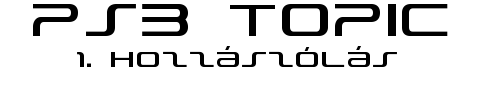











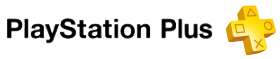






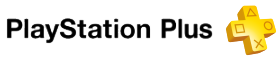







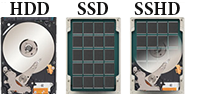













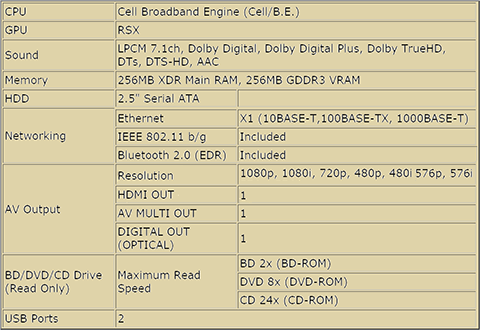






 ? Amúgy, topikgazda topicban szerintem aktuálisabb a kérdés, én is csak véletlen olvastam el a hsz-ed.
? Amúgy, topikgazda topicban szerintem aktuálisabb a kérdés, én is csak véletlen olvastam el a hsz-ed.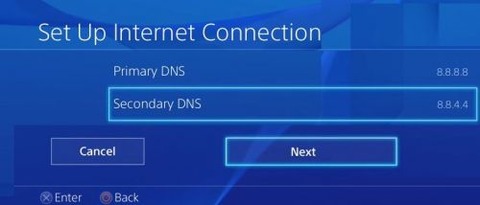

 ) fokozat is. Na ennél a turbó módnál már olyan a hangja mintha épp felszállni készülne.
) fokozat is. Na ennél a turbó módnál már olyan a hangja mintha épp felszállni készülne.